まず、iPad mini のVPN設定を行います。
「設定」→「一般」→「VPN」で以下の画面を開きます。
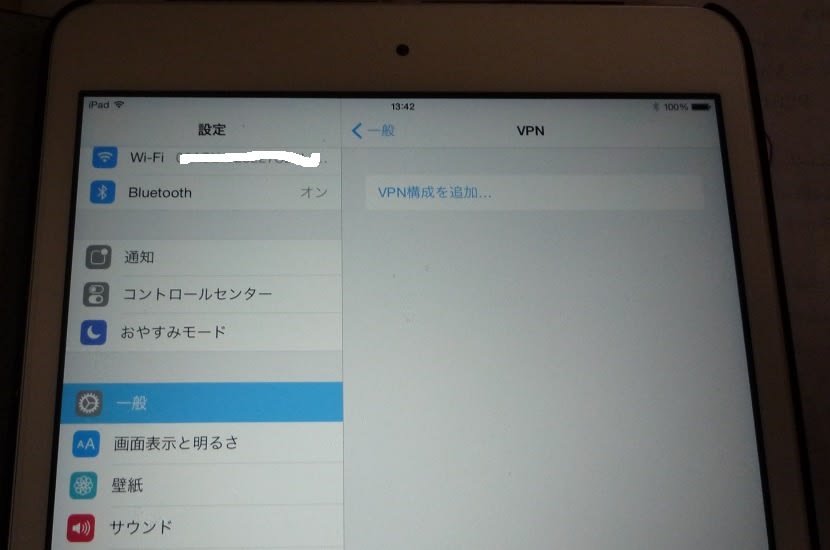
上の画面では「VPN構成を追加」をタップ。

この画面の赤枠部の設定を行います。
左上の「L2TP」を選択。
「説明」では分かりやすい適当な名前を付けます。私は「自宅サーバー」としました。
「サーバー」では、グローバルIPアドレスを入力します。
DDNSでドメインネームを取得していれば、それを入力すればベストなんですが、とりあえず現在接続しているグローバルIPアドレスを、以下のサイトに接続・確認し(無料です)入力しました。

「アカウント」と「パスワード」は「PR-400KI」のVPN設定時に入力したものをインプットします。
「シークレット」は同じく「PR-400KI」のVPN設定時に自動生成された「事前共有鍵」の値を入力します。
以上で設定完了です。
「設定」画面に戻り「VPN」のスイッチをONにし、以下のように接続開始されれば、設定OKです。

尚、VPN接続中は、画面の左上に以下のような「VPN」マークが出現しますので、それでも確認できます。

続いて光電話を iPad mini で使えるようにするため、NTT西日本が推奨するアプリ「AGEphone」をAppストアからダウンロードしようとしたのですが、見つかりません。
NTTがお薦めのアプリなのに見つからないなんて、そんな馬鹿な、と焦ったのですが、直ぐに原因がわかりました。このアプリは 「iPhoneのみ」としてAppストアに出ているようで、「iPadのみ」で探していたため、見つからなかったようです。
「iPhoneのみ」としたら、直ぐに見つかりました。

でも「iPhoneのみ」、ということは「iPad min」は正式サポートしていない、ということでしょうか。
ちょっと心配になりつつ、インストールを進めることにしました。
続きは次回紹介します。
「設定」→「一般」→「VPN」で以下の画面を開きます。
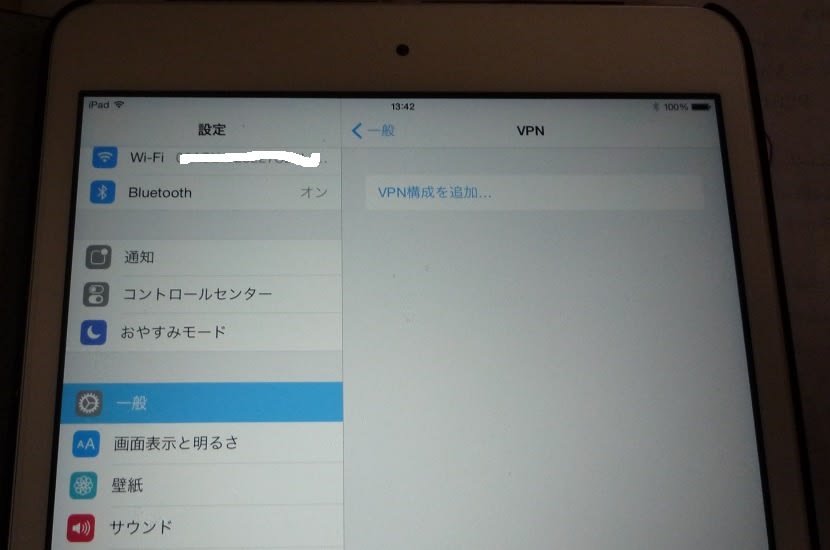
上の画面では「VPN構成を追加」をタップ。

この画面の赤枠部の設定を行います。
左上の「L2TP」を選択。
「説明」では分かりやすい適当な名前を付けます。私は「自宅サーバー」としました。
「サーバー」では、グローバルIPアドレスを入力します。
DDNSでドメインネームを取得していれば、それを入力すればベストなんですが、とりあえず現在接続しているグローバルIPアドレスを、以下のサイトに接続・確認し(無料です)入力しました。

「アカウント」と「パスワード」は「PR-400KI」のVPN設定時に入力したものをインプットします。
「シークレット」は同じく「PR-400KI」のVPN設定時に自動生成された「事前共有鍵」の値を入力します。
以上で設定完了です。
「設定」画面に戻り「VPN」のスイッチをONにし、以下のように接続開始されれば、設定OKです。

尚、VPN接続中は、画面の左上に以下のような「VPN」マークが出現しますので、それでも確認できます。

続いて光電話を iPad mini で使えるようにするため、NTT西日本が推奨するアプリ「AGEphone」をAppストアからダウンロードしようとしたのですが、見つかりません。
NTTがお薦めのアプリなのに見つからないなんて、そんな馬鹿な、と焦ったのですが、直ぐに原因がわかりました。このアプリは 「iPhoneのみ」としてAppストアに出ているようで、「iPadのみ」で探していたため、見つからなかったようです。
「iPhoneのみ」としたら、直ぐに見つかりました。

でも「iPhoneのみ」、ということは「iPad min」は正式サポートしていない、ということでしょうか。
ちょっと心配になりつつ、インストールを進めることにしました。
続きは次回紹介します。




























※コメント投稿者のブログIDはブログ作成者のみに通知されます